삶의 공유
[Python활용] Chrome Driver 설치 및 Selenium 활용 본문
안녕하세요 !
이번 포스팅에서는 Python을 활용하기 위한 준비로 웹크롤링을 하기 위한 Chrome Driver 설치와 Selenium의 활용법에 대한 포스팅을 준비해보았습니다.
Chrome Driver 설치 및 Selenium 활용
먼저 본인의 크롬의 버전을 확인해봐야 합니다.
좌측 하단의 Chrome 정보를 클릭 하시면 중앙부에 버전을 확인 하실 수 있습니다.

확인 하신 후에 아래의 링크를 통해 크롬 드라이버를 다운 받습니다.
https://chromedriver.chromium.org/downloads
ChromeDriver - WebDriver for Chrome - Downloads
Current Releases If you are using Chrome version 97, please download ChromeDriver 97.0.4692.71 If you are using Chrome version 96, please download ChromeDriver 96.0.4664.45 If you are using Chrome version 95, please download ChromeDriver 95.0.4638.69 For o
chromedriver.chromium.org
저의 크롬 버전과 동일한 것을 클릭해서 들어갑니다.

현재 사용하고 계신 OS에 따라서 다운을 받으시면 됩니다. 저는 Intel칩의 맥북이기 때문에 chromedriver_mac64.zip을 다운
받았습니다.
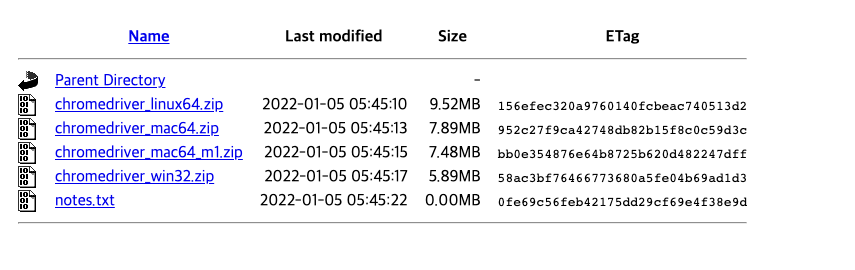
자 이제 다운 받은 경로를 복사합니다. 저 같은 경우는 이와 같은 경로로 되어 있습니다. 맥북 유저 분이시라면 Finder 밑에 나오는 경로 제일 마지막 chromedriver부분에 마우스를 가져가셔서 마우스 우클릭 하시면 경로 복사를 하실수 있으십니다.

그런 다음 아래와 같이 코드를 작성 하시면 됩니다.
from selenium import webdriver
driver = webdriver.Chrome("/Users/swk/Desktop/Python/Driver/chromedriver")
그리고 실행을 하면! 아래 처럼 이상한 에러 메세지가 나올 수 도 있습니다! 맥북에서 크롬 드라이버를 처음 설치를 하셨거나 터미널에 개발자 권한 승인을 해주지않아서 그런 현상입니다.
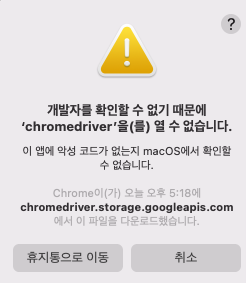
자 이것을 해결하기 위해 환경설정으로 가시면 됩니다.
환경 설정 > 보안 및 개인정보보호 > 개인정보보호 > 개발자 도구를 클릭 하시면 됩니다. 그 이 후에 터미널에 체크를 해주시면 됩니다!
만약에 터미널이 안나오시면 위의 에러창이 떠있는 상태에서 해보시는것을 권해 드립니다.
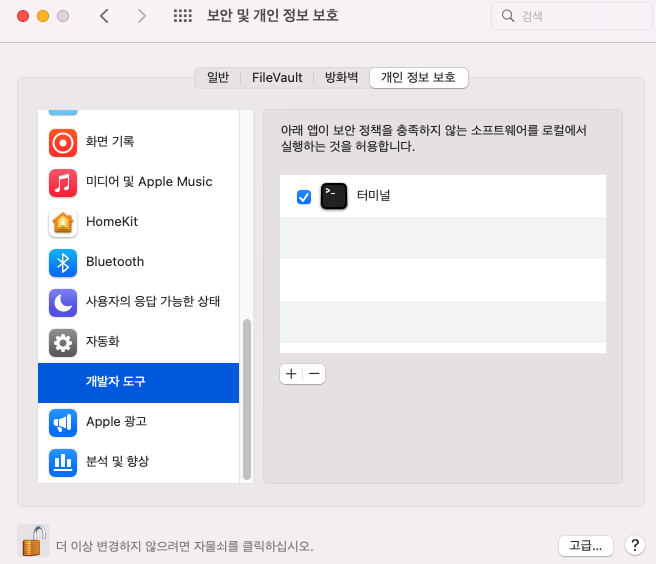
그런 다음 위의 코드를 다시한번 실행 해보시면 짜잔 ! 잘 실행 되는 것을 볼 수 있습니다.
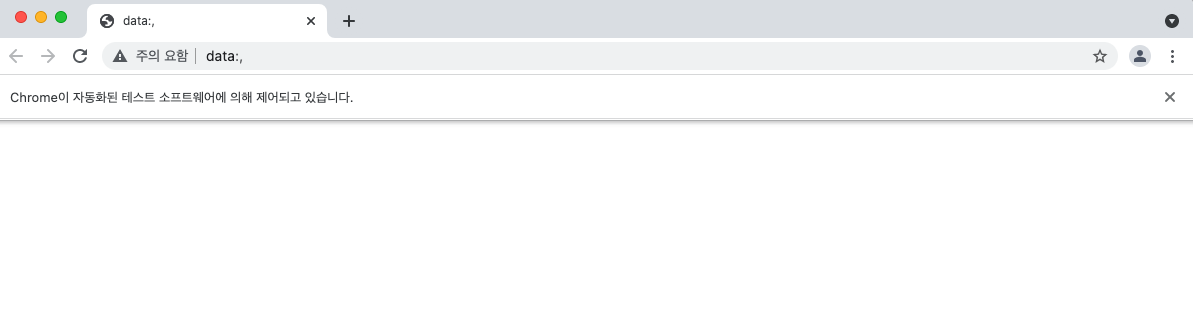
자 여기 까지 Python을 활용하기 위한 준비로 웹크롤링을 하기 위한 Chrome Driver 설치와 Selenium의 활용법에 대한 포스팅이었습니다. 글을 읽어 주셔서 감사합니다 !
많은 분들에게 도움이 되셨으면 좋겠습니다.
'Data Scientist > Python' 카테고리의 다른 글
| [Python활용]텍스트 마이닝을 위한 konlpy 설치(MAC) (5) | 2022.01.17 |
|---|---|
| [Python기초] Seaborn을 이용한 데이터 시각화 (0) | 2022.01.17 |
| [Python기초] Matplotlib로 시각화 다루기 (0) | 2022.01.09 |
| [Python기초] Pandas (연산, 함수, Concat, Merge) (0) | 2022.01.05 |
| [Python활용] 텍스트 마이닝 - 네이버 API 이용신청 (0) | 2022.01.04 |

